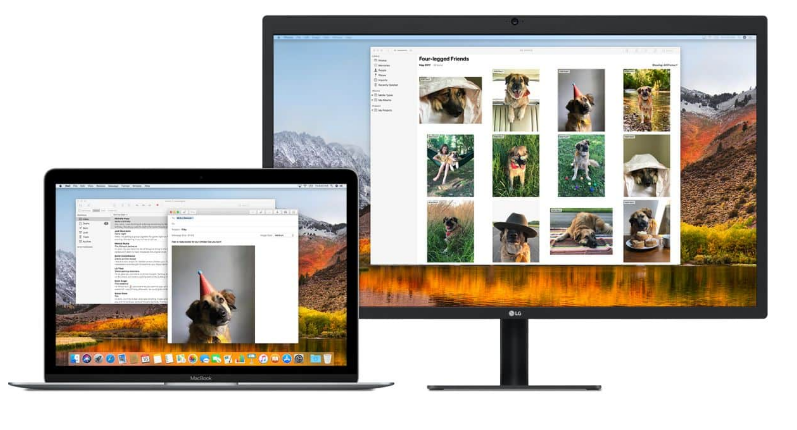Cara Membuat Pemacu Pen Bootable dengan cmd
Inilah cara membuat cakera boot sistem operasi di Windows tanpa perlu memuat turun apa-apa
Command Prompt (cmd) adalah perisian percuma yang disertakan dengan Windows dan, antara lain, dapat membuat pemacu pena yang dapat di-boot tanpa memerlukan program tambahan. Ciri ini berguna terutamanya ketika komputer di luar talian dan anda tidak dapat memuat turun utiliti seperti Rufus atau Yumi.
avast menggunakan terlalu banyak ruang cakera
Walau bagaimanapun, cmd tidak mempunyai antara muka dan hanya berfungsi pada baris perintah, yang memerlukan perhatian lebih dari pengguna yang kurang berpengalaman.Inilah cara membuat peranti USB yang dapat di-boot di PC dari Command Prompt.
Langkah 1. Buka Menu Mula dan ketik cmd untuk mencari Prompt Perintah. Klik kanan pada item dan pilih Run as administrator;
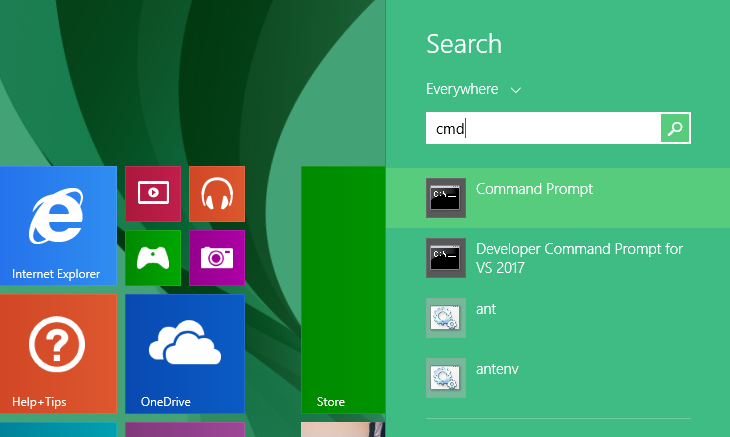
Langkah 2. Sambungkan pemacu denyar ke komputer. Kemudian ketik diskpart (tanpa tanda petik) dan ketik Enter untuk membuka utiliti cakera yang berfungsi pada baris arahan;

Langkah 3. Di tetingkap baru, ketik disk list untuk melihat senarai peranti storan di komputer. Cakera pertama mestilah HD utama anda. Kenalpasti pemacu pen dalam senarai mengikut ukuran, dalam megabait, ditunjukkan di sebelah. Dalam contohnya, USB yang akan ditransformasikan menjadi peranti yang boleh di-boot adalah Disk 1. Kemudian ketik pilih disk 1;
Langkah 4. Gunakan perintah bersih untuk membersihkan cakera yang dipilih sebelum memformat;
Langkah 5. Buat partition utama pada pen drive dengan perintah create part pri. Kemudian pilih partition dengan menaip pilih bahagian 1;
Langkah 6. Pada saat memformat cakera, anda perlu mengetahui apakah sistem operasi yang ingin anda pasangkan pada pemacu pena menyokong sistem but UEFI terkini atau BIOS klasik. Dalam kes pertama, cakera mesti diformat dalam FAT32 dengan format perintah fs = fat32 cepat, tanpa tanda petik. Dalam perisian lama tanpa UEFI, anda mesti menggunakan NTFSfailsistem dengan menaip format fs = ntfs cepat, juga tanpa tanda petik;
dua anak panah biru di kanan atas ikonLangkah 7. Akhirnya, ketik keluar dan tekan Enter untuk keluar dari Diskpart.Dengan pemacu pen siap, pindahkan gambar dari sistem operasi ke akar cakera USB.
Lihat juga: WhatsApp Mula Menguji Mod Malam & Mengunci Aplikasi dengan Teknologi Digital